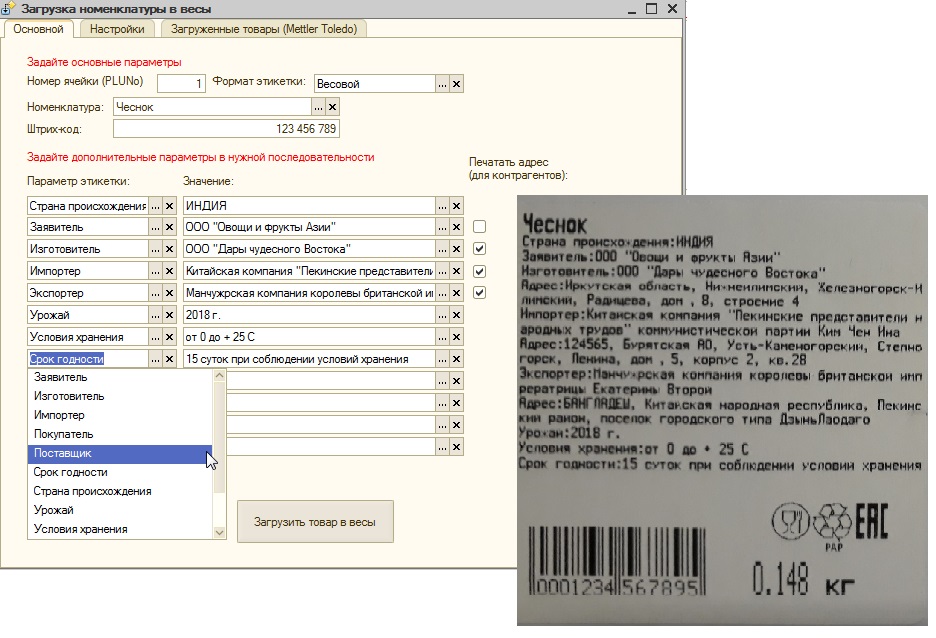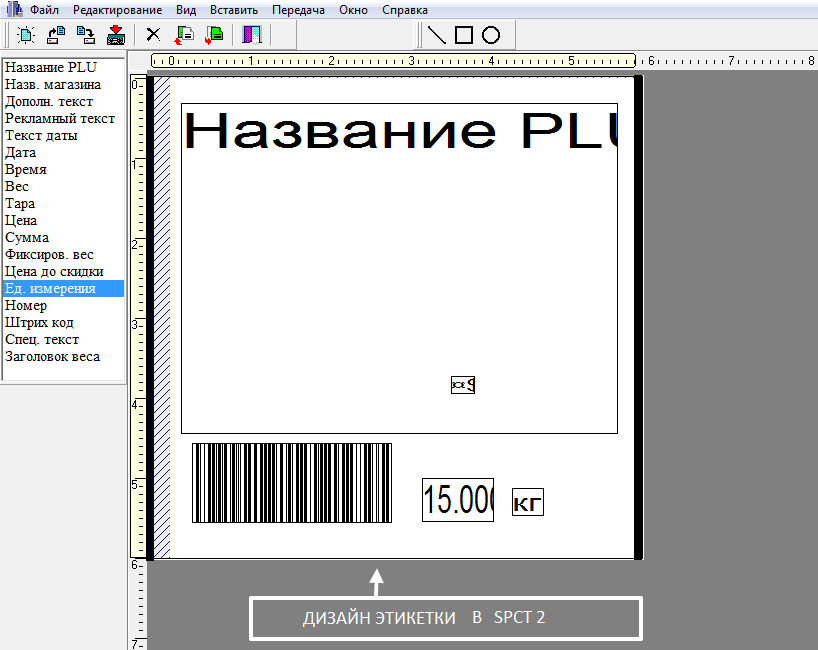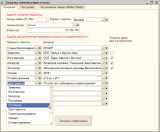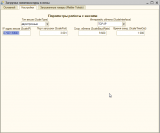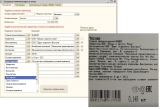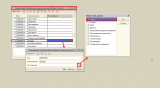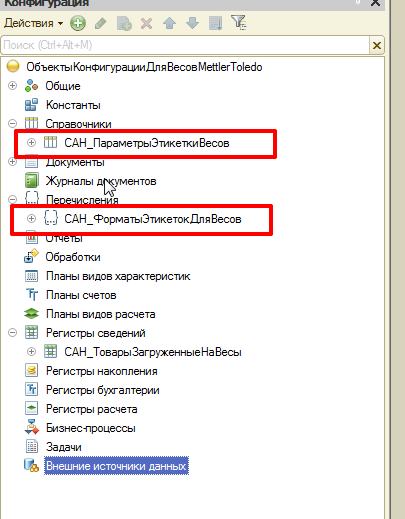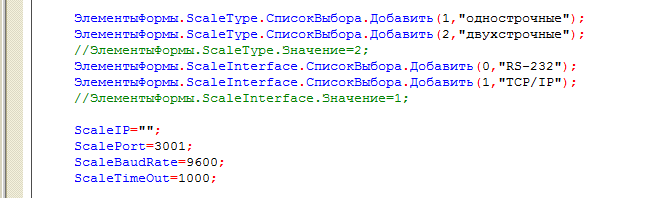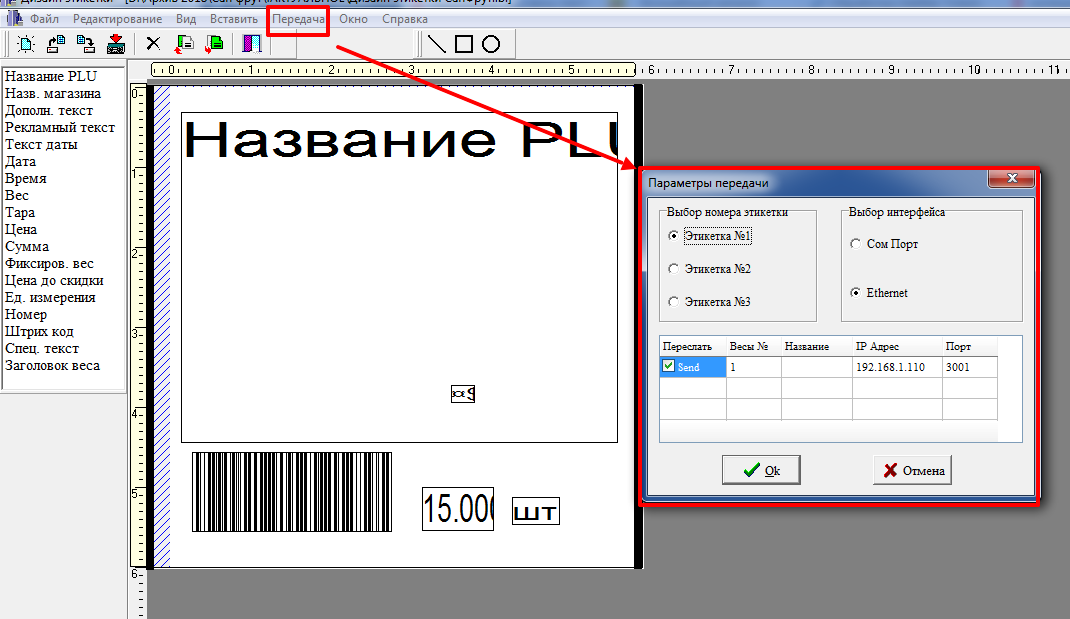Особенности:
- тестируемые весы: Mettler Toledo Tiger-P/ PRO
- использовалось ПО для весов: SPCT 2 и драйвер для весов Mettler Toledo Tiger (Scale-soft)
- обработка протестирована в ОС Windows 7, 8.
- обработка протестирована в УТ 10.3.
- реализовано два вида этикеток: штучная и весовая, с произвольным заданием параметров, а также передачей штрихкода.
В данной публикации не рассматривается первоначальное подключение весов и установка связи между компьютером и весами. Подразумевается, что необходимые настройки вами уже произведены и всё ПО для весов установлено.
ПОРЯДОК ПРЕДВАРИТЕЛЬНЫХ ДЕЙСТВИЙ ПЕРЕД ИСПОЛЬЗОВАНИЕМ ОБРАБОТКИ:
- Объединить вашу конфигурацию с конфигурацией из прикрепленных файлов публикации, получить из неё объекты: справочник "САН_ПараметрыЭтикеткиВесов" и перечисление "САН_ФорматыЭтикетокДляВесов".
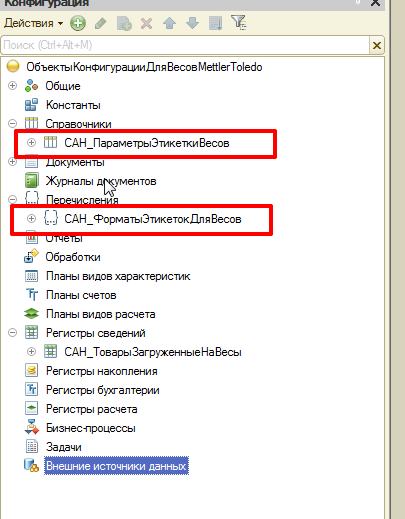
- Открыть в конфигураторе обработку и в модуле формы обработки сделать следующее:
2.1. В процедуре "ПередОткрытием" прописать необходимые настройки: IP, интерфейс обмена и т.п. Этот шаг необязательный, делается просто для удобства, чтобы каждый раз при открытии не прописывать эти параметры.
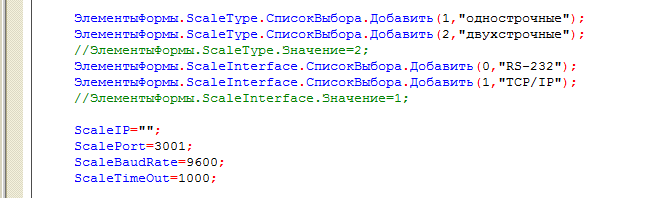
2.2. Если у вас не УТ 10.3 в процедуре "ПодготовитьДляПечатиДопПараметрыЭтикетки" найти код: "ФормированиеПечатныхФорм.ОписаниеОрганизации(УправлениеКонтактнойИнформацией.СведенияОЮрФизЛице(ЗначениеПараметра, ), "ЮридическийАдрес,")". Это вызов экспортных процедур общих модулей для представления адресов организаций и контрагентов. Такие процедуры есть в любой конфигурации и вам нужно заменить их на процедуры из вашей конфигурации. Чтобы узнать ваши процедуры, зайдите в модуль менеджера/объекта любого документа (лучше в Реализацию ТУ или какую-нибудь счет-фактуру) и посмотрите процедуры печати. Уверен на 90%, что там будет хотя бы один вызов формирования описания адреса.

- Открыть программу SPCT 2 (SPCT). Загрузить на весы этикетку из прикрепленных файлов публикации (файл: Дизайн этикетки.lbl).
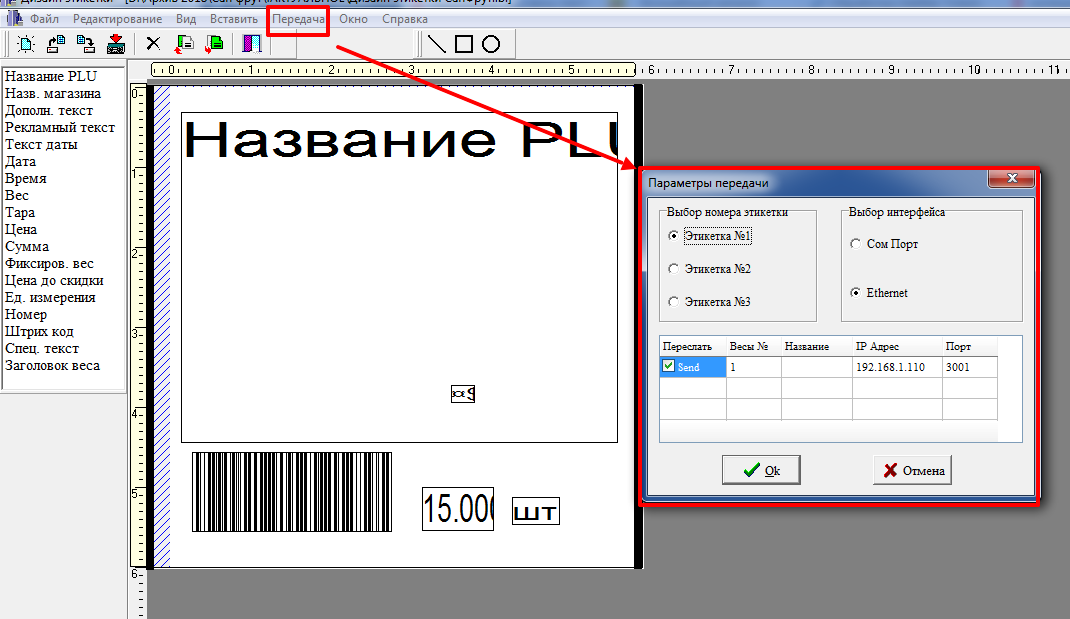
После выполнения этих действий можно открывать обработку в режиме "1С:Предприятие" и приступать к работе. Среди прикрепленных файлов публикации есть краткая инструкция по работе, а именно как добавить параметр этикетки, как заполнить этикетку и загрузить её на весы. На рисунке ниже представлены действия пользователя в обработке и результат этих действий на распечатанной этикетке.
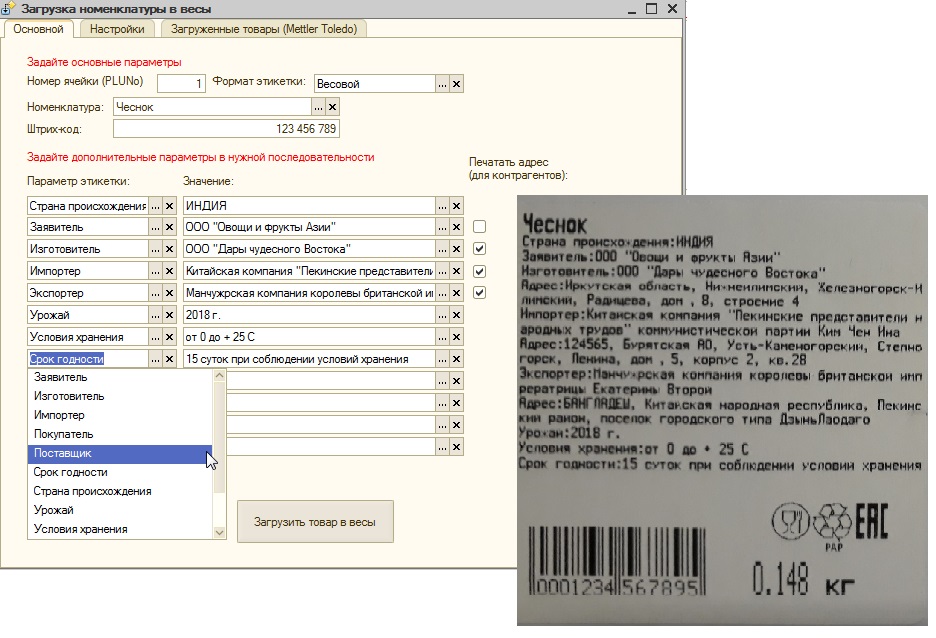
Также в поставке с обработкой идет конфигурация, в которой разработан механизм хранения информации об уже загруженной номенклатуре в весы. Таким образом, вы сможете открыть и посмотреть список всей ранее загруженной номенклатуры, и при необходимости быстро отредактировать и повторно загрузить любую номенклатуру. В рамках данной публикации я не стал об этом рассказывать, поскольку это доработка больше индивидуальная, чем универсальная (не каждому пригодится).
Проверено на следующих конфигурациях и релизах:
- Управление торговлей, редакция 10.3, релизы 10.3.63.1
Вступайте в нашу телеграмм-группу Инфостарт